文章详情页
win10电脑名称重命名的方法
想必许多用户都将系统升级到了全新的Windows10系统,而对于广大的win10用户来说,我们一般都会为电脑设置一个名称,而一个优秀的名称能够更好的展现我们的个性,而部分用户在初始设置后,可能不知道该如何更改我们的计算机名称,今天就为用户带来了win10电脑命名的操作教程,帮助用户通过简单几步定制您的电脑名称,有需要的用户赶紧来了解一下吧!
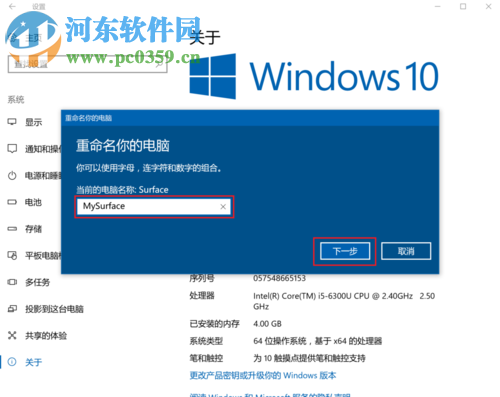 方法/步骤
方法/步骤1、首先,我们点击右下角的“开始菜单”按钮,呼出如下的界面后,我们点击“设置”功能。
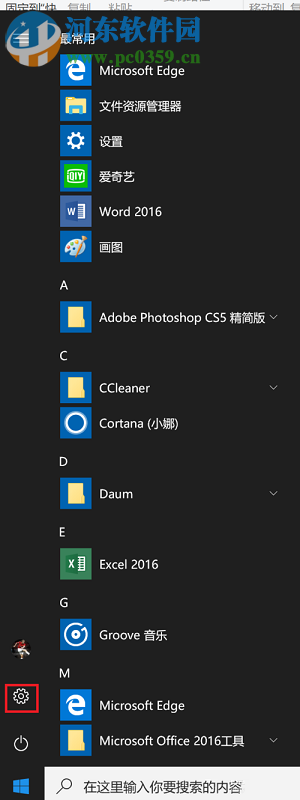
2、弹出Windows设置界面后,我们在选项中选择“系统(显示、通知、电源)”。
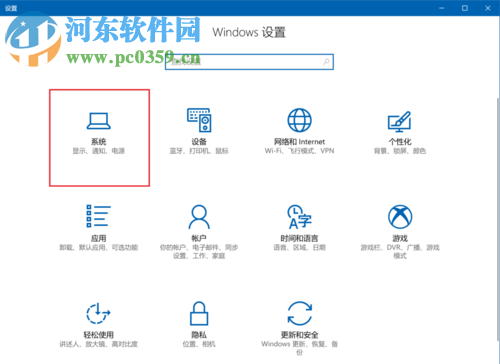
3、接着进入如下的设置界面,我们在左侧的系统菜单下找到“关于”选项。
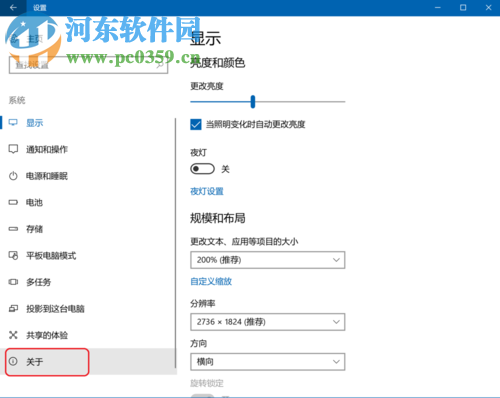
4、接着,我们在右侧的界面中找到并点击“重命名这台电脑”这一选项。
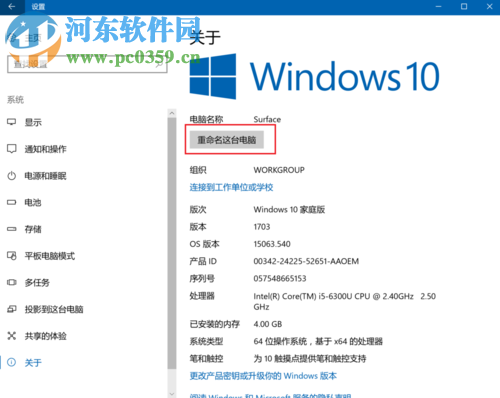
5、随后呼出如下的界面,我们在“重命名你的电脑”中输入您想要设置的名称,我们点击下一步。
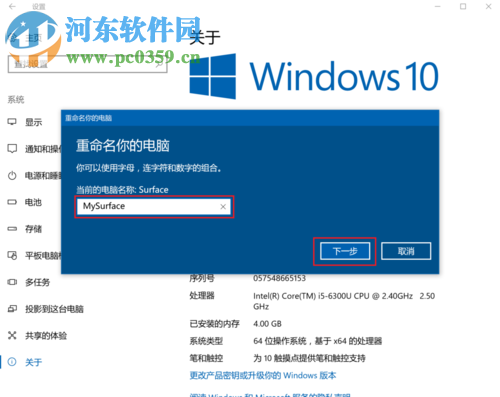
6、弹出重命名你的电脑的窗口界面,然后点击“立即重启”按钮即可。
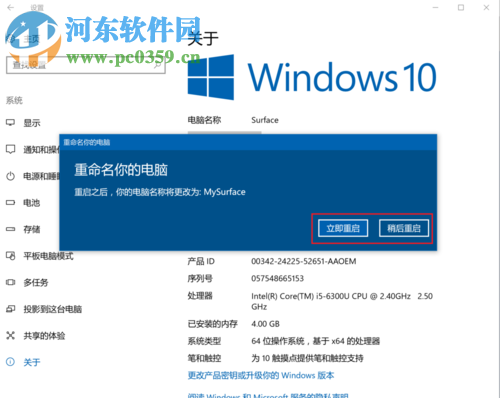
以上就是重命名电脑名称的操作教程,有需要的用户赶紧来了解一下吧!
排行榜
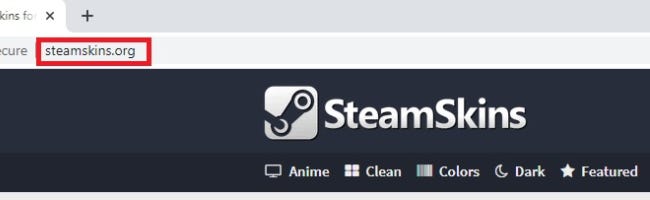
 网公网安备
网公网安备